BingGPT-Discord-Bot は、任意の Discord サーバーに招待でき、Microsoft の Bing Chat と対話できる Discord ボットです。これは、現在 GPT-4 で実行されており、最近 Text-to-Image 生成のサポートを開始した Microsoft の Bing Chat のリバース エンジニアリング API です。
Mozilla/5.0 (Windows NT 10.0) AppleWebKit/537.36 (KHTML, like Gecko) Chrome/109.0.0.0 Safari/537.36 Edg/109.0.1474.0 )。 Chrome や Firefox の「User-Agent Switcher and Manager」などの拡張機能を使用すると、これを簡単に行うことができます。Inspectを選択します)。Networkタブを選択して、Copilot に送信されたすべてのリクエストを表示します。create?bundleVersion=XYZという名前のリクエストを見つけてクリックします。Cookie:フィールドの後の値全体をコピーします。.envファイルのBING_COOKIES値を設定します。正しい形式を取得するには、 .example.envファイルを参照してください。Docker と docker-compose がシステムにインストールされていることを確認してください
上記のインストールセクションを 3 番目のステップまで完了します (3 番目のステップを含む)
プロジェクトをビルドする
docker-compose buildアプリケーションを実行する
シェル/ターミナルでの実行
docker-compose up分離モードで実行中 (バックグラウンド プロセスと同様)
docker-compose up -dリポジトリのクローンを作成し、ディレクトリをリポジトリ フォルダに変更します。
git clone https://github.com/ediziks/BingGPT-Discord-Bot.git
cd BingGPT-Discord-Bot cookies.jsonファイルをメインパスに配置します。詳細については、上記の「認証の取得 (必須)」セクションを参照してください。また、 example.cookies.jsonファイルをチェックして、正しいパスを確認してください。
.envファイルに環境変数 ( BOT_TOKENおよびSERVER_ID ) を設定します。正しい形式とパスを取得するには、 .example.envファイルを参照してください。 BOT_TOKENの詳細については、Discord ボットの作成とトークンの取得を確認してください。また、 SERVER_ID 、ボットを招待するサーバーのロゴを右クリックし、 COPY_ID選択することで簡単にコピーできます。詳細については、Discord サーバー ID を取得する方法を参照してください。
要件をインストールする
pip install -r requirements.txt bot.pyおよびdcbot.shファイルを実行可能にする
chmod +x src/bot.py dcbot.sh以下の手順を完了すると、ボットを起動できるようになります。これを行うには 2 つの代替方法があります。
1 番目の方法: ターミナルで Python コマンドを使用してボットを実行する
python src/bot.py2 番目の方法: ボットをバックグラウンド プロセスとして実行する (推奨)
./dcbot.shボット ログはsrc/bot.logにあります。
最初のコマンドでプロセス ID を検索し、2 番目のコマンドでプロセス ID を指定してプロセスを停止します。
ps ax | grep bot.py
sudo kill -9 < proces_id >ボットの招待の詳細については、「Discord サーバーにボットを招待する方法」を参照してください。招待 URL を生成する前に、ボットの権限が以下の画像のようになっていることを確認してください。
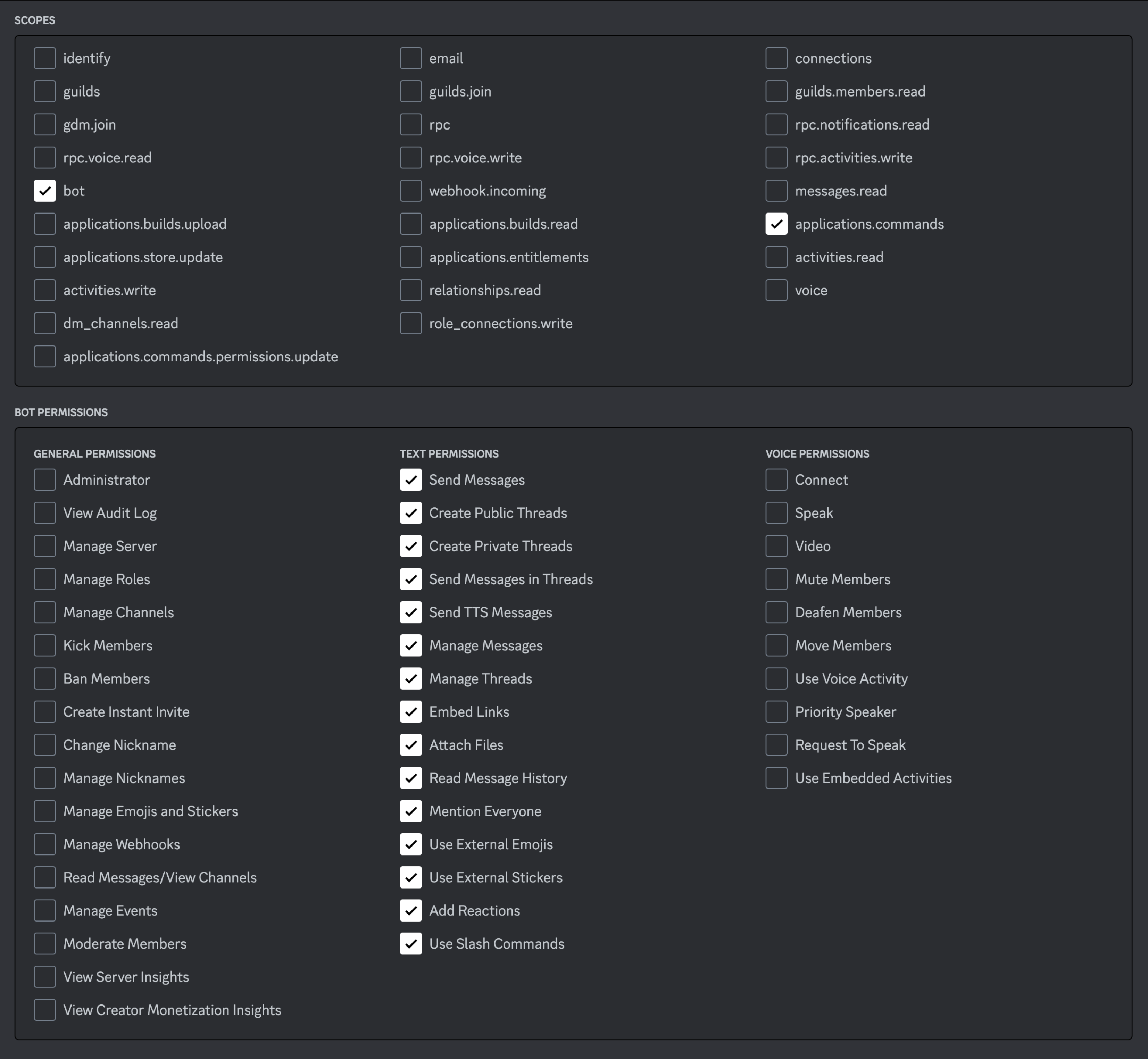
/ask < prompt > - Ask BingGPT a question
/imagine < prompt > - Ask BingGPT to imagine visuals
/reset - Reset the conversation
/hardreset - Reset the session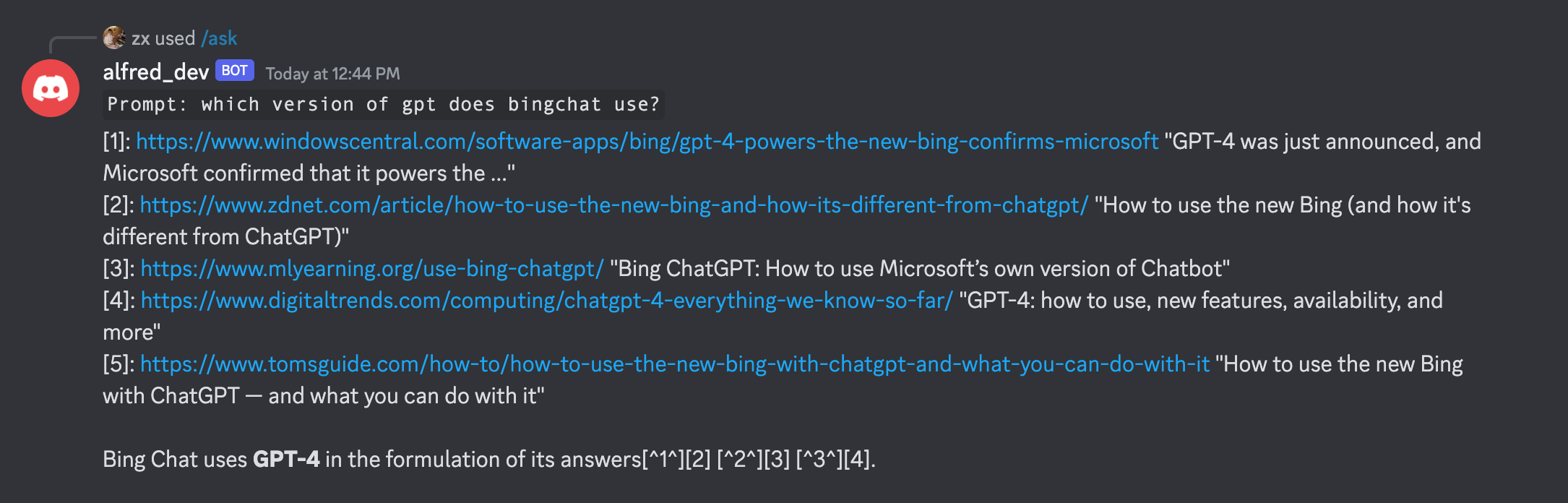
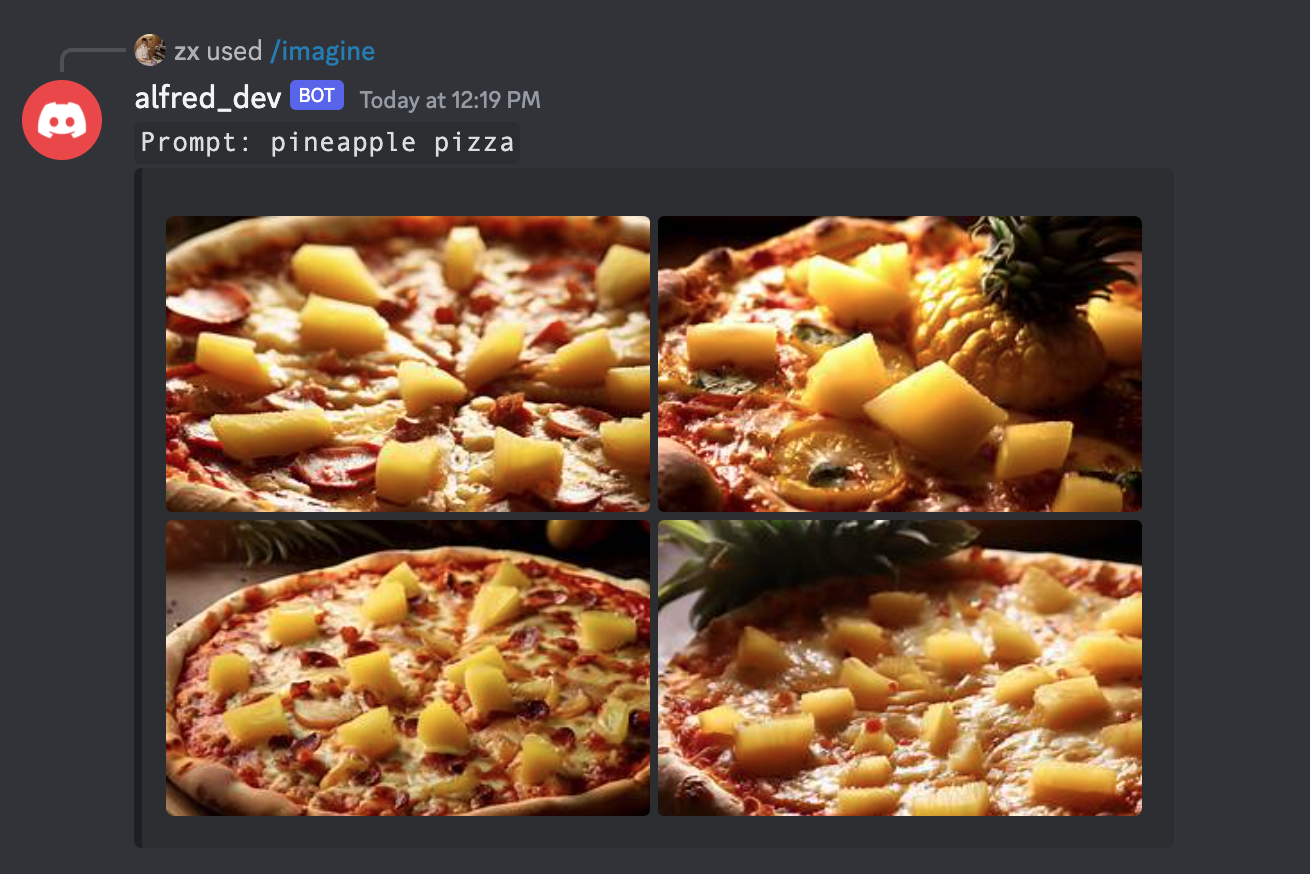
現在、 /imagineコマンドは期待どおりに機能しません。提案やPRは大歓迎です。